
- •Введение
- •Как работать с этой книгой
- •Условности и сокращения
- •Новые возможности
- •Техническая поддержка и сопровождение
- •Получение лицензии на работу со спецификацией
- •Сетевой ключ аппаратной защиты
- •Локальный ключ аппаратной защиты
- •Глава 1. Объект спецификации
- •1.1. Объект спецификации и его свойства
- •1.1.1. Базовый объект
- •1.1.2. Вспомогательный объект
- •1.2. Состав объекта спецификации
- •1.2.1. Текстовая часть объекта спецификации
- •1.2.2. Геометрия объекта спецификации
- •1.2.3. Дополнительные параметры объекта спецификации
- •Глава 2. Структура спецификации
- •2.1. Разделы
- •2.1.1. Блоки разделов
- •2.1.2. Заголовки разделов и блоков разделов
- •2.2. Подразделы
- •2.3. Пустые строки
- •2.4. Резервные строки
- •2.5. Блоки исполнений
- •2.6. Сортировка объектов
- •2.6.1. Сортировка по возрастанию и по убыванию
- •2.6.2. Составная сортировка по возрастанию и по убыванию
- •2.6.3. Особые случаи составной сортировки
- •2.6.4. Сортировка для раздела документации
- •2.7. Простановка позиций
- •Глава 3. Взаимодействие спецификации с другими документами
- •3.1. Объекты спецификации в чертежах
- •3.2. Объекты спецификации в моделях
- •3.2.1. Деталь
- •3.2.2. Сборка
- •3.3. Подчиненный режим
- •3.4. Описание спецификации
- •3.5. Связь документов со спецификацией
- •3.5.1. Связь сборочного чертежа со спецификацией
- •3.5.2. Связь сборки со спецификацией
- •3.5.3. Связь документов с основной надписью спецификации
- •3.6. Синхронизация данных
- •3.6.1. Передача объектов из чертежа или сборки в спецификацию
- •3.6.2. Передача объектов из спецификации в чертеж и сборку
- •3.6.3. Передача данных между основной надписью спецификации и подключенными документами
- •3.6.4. Синхронизация данных при открытии спецификации
- •Глава 4. Интеграция с прикладными библиотеками
- •Глава 5. Интерфейс
- •5.1. Панель свойств
- •5.2. Панель Текущее состояние
- •5.3. Кнопки вызова команд
- •6.2. Выбор стиля спецификации
- •6.2.1. Текущая спецификация
- •6.2.2. Вновь создаваемые спецификации
- •6.3. Заполнение спецификации
- •6.3.1. Добавление нового объекта
- •6.3.2. Копирование объекта спецификации
- •6.3.3. Создание исполнений объектов спецификации
- •6.3.4. Удаление объекта спецификации
- •6.4. Ввод и редактирование текстовой части объекта спецификации
- •6.4.1. Ввод данных вручную
- •6.4.2. Ввод кодов и наименований документов
- •6.4.3. Вставка объектов из Конструкторской библиотеки
- •6.4.4. Редактирование текстовой части объекта спецификации
- •6.4.5. Использование шаблонов заполнения
- •6.4.6. Шаблонная текстовая часть в виде строки
- •6.4.7. Редактирование текстовой части, заполненной по шаблону
- •6.4.8. Использование предопределенных текстов
- •6.4.9. Полуавтоматический ввод данных в графы спецификации
- •6.5. Подключение и редактирование состава геометрии объекта спецификации
- •6.5.1. Включение геометрии в состав объекта спецификации
- •6.5.2. Изменение состава геометрии объекта спецификации
- •6.5.3. Просмотр геометрии объектов спецификации
- •6.6. Ввод и редактирование дополнительных параметров объекта спецификации
- •6.6.1. Настройки объекта спецификации
- •6.6.2. Дополнительные колонки
- •6.6.3. Подключение документа к объекту спецификации
- •6.7. Сортировка объектов
- •6.8. Простановка позиций
- •6.10. Отображение объектов, содержащих код и наименование документа
- •Глава 7. Работа с объектами спецификации в чертежах и моделях
- •7.1. Создание объектов спецификации в чертеже
- •7.1.1. Объекты спецификации из прикладных библиотек
- •7.1.2. Объекты спецификации из вставленных фрагментов
- •7.2. Создание объектов спецификации в модели. Общие сведения
- •7.3. Создание объектов спецификации в детали
- •7.4. Создание объектов спецификации в сборке
- •7.4.1. Внешние объекты
- •7.4.2. Внутренние объекты
- •7.4.3. Объекты спецификации из прикладных библиотек
- •7.4.4. Объекты спецификации из библиотек моделей
- •7.5. Редактирование объектов спецификации в документе
- •7.5.1. Редактирование состава геометрии объекта спецификации
- •7.5.2. Просмотр геометрии объектов спецификации
- •7.6. Удаление объекта спецификации из документа
- •7.7. Автоматическое создание и удаление объектов спецификации сборки
- •7.7.1. Создание объектов спецификации
- •7.7.2. Удаление объектов спецификации
- •Глава 8. Связь спецификации с чертежами и моделями
- •8.1. Взаимное подключение документов
- •8.1.1. Подключение спецификации к текущей сборке или чертежу
- •8.1.2. Подключение сборки или чертежа к текущей спецификации
- •8.2. Синхронизация данных
- •8.2.1. Передача объектов из чертежа или сборки в спецификацию
- •8.2.2. Передача объектов из спецификации в чертеж или сборку
- •8.2.3. Передача данных между основной надписью спецификации и подключенными документами
- •Глава 9. Типовые процедуры создания спецификации
- •9.1. Спецификация, связанная со сборочным чертежом
- •9.3. Полный комплект ассоциативных документов
- •9.4. Спецификация, не связанная с другими документами
- •Глава 10. Дополнительные возможности
- •10.1. Операции с объектами, содержащими геометрию
- •10.1.1. Удаление геометрии при удалении объекта спецификации
- •10.1.2. Удаление объекта спецификации при удалении геометрии
- •10.1.3. Копирование объекта спецификации при копировании геометрии
- •10.2. Подсчет суммы значений в колонках спецификации
- •10.3. Обработка числовых колонок спецификации
- •10.4. Создание заготовки чертежа на основе геометрии объекта спецификации
- •10.5. Разбиение спецификации на листы
- •10.6. Создание резервных строк в середине раздела спецификации
- •10.7. Включение и отключение показа объекта в таблице спецификации
- •10.8. Сохранение спецификации в других форматах
- •10.8.1. Экспорт во фрагмент
- •10.8.2. Экспорт в форматы DXF, DWG, IGES и eDrawing
- •10.8.3. Экспорт в форматы баз данных
- •10.9. Дополнительные листы
- •10.10. Нумерация листов
- •10.11. Печать спецификации
- •10.12. Спецификация на чертеже
- •10.12.1. Размещение на чертеже спецификации текущего стиля
- •10.12.2. Размещение на чертеже спецификаций разных стилей
- •10.12.3. Название спецификации на чертеже
- •10.13. Таблица изменений
- •10.14. Объекты разных спецификаций в одном чертеже
- •10.16. Использование марок/позиционных обозначений
- •Глава 11. Частные приемы формирования спецификаций
- •11.1. Групповые спецификации
- •11.1.1. Групповая спецификация по варианту Б
- •11.1.2. Групповая спецификация по варианту А
- •11.2. Спецификации с вложенными и дополнительными разделами
- •Глава 12. Создание простой спецификации, не связанной с другими документами
- •12.1. Создание новой спецификации
- •Упражнение 1. Проверка умолчательных настроек
- •12.2. Заполнение спецификации
- •Упражнение 3. Создание объектов спецификации
- •Упражнение 4. Создание раздела
- •Упражнение 5. Изучение свойств резервных строк
- •Упражнение 6. Сортировка и номера позиций
- •Упражнение 7. Создание объекта спецификации путем копирования
- •Упражнение 8. Создание исполнений объекта спецификации
- •Упражнение 9. Редактирование текстовой части объекта спецификации
- •Упражнение 10. Удаление объекта спецификации
- •Упражнение 11. Использование шаблонов заполнения
- •Упражнение 12. Редактирование текстовой части, заполненной по шаблону
- •Упражнение 13. Вспомогательные объекты спецификации
- •Упражнение 14. Вставка объекта спецификации из Конструкторской библиотеки
- •Упражнение 15. Шаблонная текстовая часть в виде строки
- •12.3. Окончательное оформление спецификации
- •Упражнение 16. Вставка разрыва страницы
- •Упражнение 17. Заполнение основной надписи
- •Упражнение 18. Печать спецификации
- •Глава 13. Создание спецификации, связанной со сборочным чертежом
- •Упражнение 19. Подготовительные действия
- •13.1. Объекты спецификации в чертеже
- •Упражнение 20. Создание объектов спецификации в чертеже
- •13.2. Геометрия объектов спецификации
- •Упражнение 21. Создание объекта спецификации, содержащего геометрию
- •Упражнение 22. Подключение геометрии к объекту спецификации
- •Упражнение 23. Просмотр геометрии объектов спецификации
- •Упражнение 24. Редактирование состава геометрии объектов спецификации
- •Упражнение 25. Создание объектов спецификации. Самостоятельная работа
- •13.3. Спецификация и Конструкторская библиотека
- •Упражнение 26. Получение объектов спецификации из прикладной библиотеки
- •13.4. Связь сборочного чертежа и спецификации
- •Упражнение 27. Подключение сборочного чертежа к спецификации
- •Упражнение 28. Передача объектов между спецификацией и чертежом
- •Упражнение 29. Передача обозначения и наименования изделия между спецификацией и чертежом
- •13.5. Автоматический и полуавтоматический ввод данных в спецификацию
- •Упражнение 30. Подключение чертежа к объекту спецификации. Обмен данными между объектом и подключенным документом
- •13.6. Дополнительные колонки спецификации
- •Упражнение 31. Ввод данных в дополнительные колонки
- •Упражнение 32. Сложение значений в дополнительных колонках
- •13.7. Задания для самостоятельного выполнения
- •Упражнение 33. Оформление и печать спецификации
- •Упражнение 34. Создание спецификации
- •Упражнение 35. Создание объектов спецификации в деталях
- •Упражнение 36. Создание объектов спецификации в подсборке
- •14.2. Передача объектов из сборки в спецификацию
- •Упражнение 38. Вставка объектов спецификации из прикладной библиотеки
- •14.3. Полный комплект ассоциативных документов
- •Упражнение 39. Создание спецификации, связанной со сборкой и сборочным чертежом
- •Глава 15. Создание групповой спецификации
- •Упражнение 40. Создание групповой спецификации по варианту Б
- •Упражнение 41. Создание групповой спецификации по варианту Б с числом исполнений более десяти
- •Упражнение 42. Создание групповой спецификации по варианту А
- •Глава 16. Стиль спецификации
- •16.1. Компоненты стиля
- •16.2. Использование механизмов спецификации для создания других документов
- •Глава 17. Настройка существующей спецификации
- •17.1. Общие настройки спецификации
- •17.1.1. Отключение связи сборки и спецификации
- •17.2. Настройка разделов спецификации
- •17.2.1. Общая настройка раздела
- •17.2.2. Настройка подразделов
- •17.2.3. Настройка блоков вложенных разделов
- •17.3. Настройка блоков исполнений
- •17.4. Настройка блоков дополнительных разделов
- •Глава 18. Изменение стиля существующей спецификации
- •Глава 19. Создание пользовательского стиля спецификации
- •19.1. Общие сведения
- •19.2. Типовая последовательность действий при создании пользовательского стиля спецификации
- •Глава 20. Создание пользовательских шаблонов заполнения
- •20.1. Общие сведения
- •20.2. Типовая последовательность действий при создании пользовательского шаблона заполнения
- •20.3. Приемы создания шаблонов заполнения
- •Глава 21. Пользовательские шаблоны заполнения
- •21.1. Подготовительные действия
- •Упражнение 43. Создание библиотеки атрибутов
- •21.2. Формирование шаблона
- •Упражнение 44. Создание табличного атрибута
- •21.3. Настройка правил сортировки
- •Упражнение 45. Ввод ключей, задающих последовательность сортировки
- •21.4. Подготовка шаблона к использованию в спецификации
- •Упражнение 46. Задание ключей типа атрибута
- •21.5. Задания для самостоятельного выполнения
- •Упражнение 47. Создание нового типа атрибута
- •Упражнение 48. Изучение шаблонов, входящих в стандартную поставку
- •Упражнение 49. Создание шаблона для обозначения материала
- •21.6. Использование шаблона заполнения
- •Упражнение 50. Проверка работы пользовательского шаблона
- •21.7. Включение шаблона в стиль спецификации
- •Упражнение 51. Проверка возможности подключения пользовательского шаблона
- •Упражнение 52. Включение шаблона в стиль спецификации
- •Упражнение 53. Проверка работы подключенного шаблона
- •21.8. Автоматическое формирование записи из текста
- •Упражнение 54. Создание объектов спецификации с текстовой частью в виде строки
- •Упражнение 55. Коррекция правил сортировки
- •21.9. Дополнительная настройка сортировки
- •Упражнение 56. Задание порядка следования значений в полях
- •Глава 22. Пользовательский стиль спецификации
- •22.1. Подготовительные действия
- •Упражнение 57. Создание библиотеки основных надписей, оформлений и стилей спецификаций
- •22.2. Формирование бланка спецификации
- •Упражнение 58. Создание основной надписи и таблицы спецификации
- •Упражнение 59. Создание оформления спецификации
- •Упражнение 60. Проверка правильности бланка спецификации
- •22.3. Формирование стиля спецификации
- •Упражнение 61. Создание нового стиля
- •Упражнение 62. Выбор оформления
- •Упражнение 63. Настройка колонок
- •Упражнение 64. Настройка дополнительных колонок
- •Упражнение 65. Настройка разделов
- •Упражнение 66. Настройка подразделов
- •Упражнение 67. Настройка колонок в разделе
- •Упражнение 68. Подключение шаблонов заполнения
- •Упражнение 69. Настройка общих свойств спецификации
- •22.4. Проверка стиля спецификации
- •Упражнение 70. Проверка созданного стиля спецификации
- •Указатель терминов
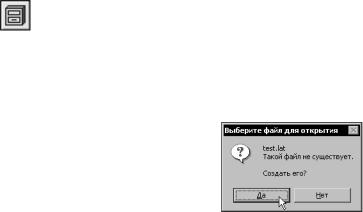
Глава 21.
Пользовательские шаблоны заполнения
Для автоматизации ввода и сортировки текстов, формируемых по стандартным прави! лам, используются шаблоны заполнения (см. главу 20).
Вы можете самостоятельно создавать шаблоны заполнения.
Шаблоны заполнения формируются на основе табличного атрибута (см. Руководство пользователя КОМПАС!3D), колонки которого соответствуют полям шаблона.
21.1.Подготовительные действия
Для практического ознакомления с шаблонами вам потребуется пользовательская биб! лиотека атрибутов (например, с именем Test.lat). Если у вас уже есть собственная библи! отека атрибутов, упражняться можно в ней. Если такой библиотеки нет, создайте ее.
Упражнение 43. Создание библиотеки атрибутов
1.Вызовите команду Сервис — Библиотеки стилей — Типы атрибутов...
2.В появившемся диалоге работы с библиотеками нажмите кнопку Показать библиоте% ку.
3.В появившемся диалоге выбора файла введите имя несуществующей библиотеки Test.lat и нажмите кнопку Открыть.
4.В ответ на запрос системы (рис. 21.1) подтвердите создание нового файла библиотеки (нажмите кнопку Да).
Рис. 21.1. Запрос на создание нового файла библиотеки
На жестком диске будет создан файл Test.lat. Новая библиотека откроется в диалоге ра! боты с библиотеками типов атрибутов. Эта библиотека пока пуста. Не закрывайте ее. Вы будете работать в ней при выполнении следующего упражнения.
21.2.Формирование шаблона
Сформируйте шаблон заполнения наименования детали, изготовляемой по стандарту предприятия. Для этого нужно создать атрибут, структура которого соответствует соста! ву шаблона.
Предположим, что по шаблону должны заполняться наименования стандартных изде! лий, состоящие из
▼слова Втулка или Вкладыш,
▼обозначения исполнения (А, Б или В),
210
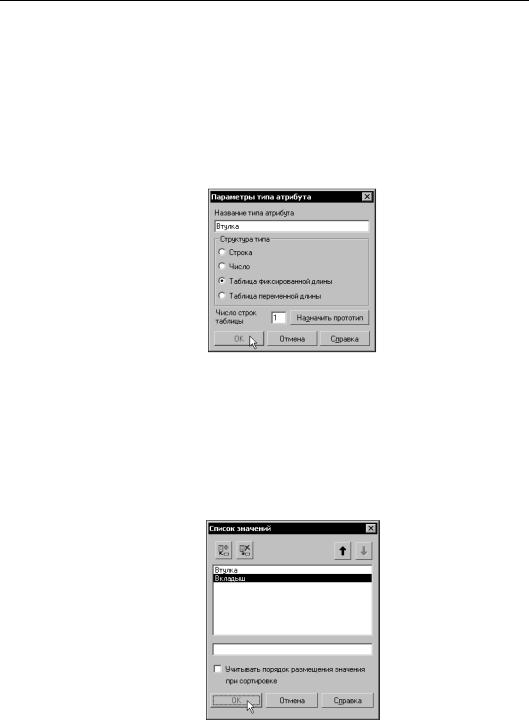
Глава 21. Пользовательские шаблоны заполнения
▼типоразмера (номинального диаметра и длины),
▼обозначения нормативного документа.
Упражнение 44. Создание табличного атрибута
1.В окне работы с библиотекой Test.lat нажмите кнопку Новый тип.
2.В появившемся диалоге параметров типа атрибута введите название типа атрибута Втул/ ка и выберите структуру типа Таблица фиксированной длины с числом строк 1 (рис. 21.2).
3.Нажмите кнопку OK.
Рис. 21.2. Параметры нового типа атрибута
На экране появится диалог формирования структуры типа атрибута.
4.Пять раз нажмите в нем кнопку Добавить.
Врезультате в формируемом типе атрибута будет шесть колонок.
5.Введите название первой колонки — Название детали.
6.Смените тип колонки — вместо Целого укажите тип Строка. Включите опцию Запол% нение из списка. Ключ поля пока не вводите.
7.Добавьте в список значений строки Втулка и Вкладыш (рис. 21.3).
Рис. 21.3. Список значений в поле атрибута
8. Нажмите кнопку OK.
211

Часть V. Практическое освоение настроек спецификации
9.Выберите значение по умолчанию Втулка.
10.Вторую колонку атрибута настройте следующим образом:
▼название колонки — Исполнение,
▼тип колонки — строка,
▼заполнение из списка строками А, Б, В,
▼значение по умолчанию — А.
11.Третью колонку атрибута настройте следующим образом:
▼название колонки — Номинальный диаметр,
▼тип колонки — действительный,
▼диапазон значений — от 5 до 100,
▼значение по умолчанию — 40.
12.Четвертую колонку атрибута (в ней будет размещаться символ!разделитель) настройте следующим образом:
▼название колонки не вводите,
▼тип колонки — строка,
▼заполнение из списка строкой х (этот символ будет заменять стандартный знак умножения),
▼значение по умолчанию — х.
13.Пятую колонку атрибута настройте следующим образом:
▼название колонки — Длина,
▼тип колонки — действительный,
▼диапазон значений — от 5 до 70,
▼значение по умолчанию — 50.
14.Шестую колонку атрибута настройте следующим образом:
▼название колонки — Стандарт,
▼тип колонки — строка,
▼заполнение из списка строками СТП 56.102/01, СТП 56.112/01, СТП 68.211/22,
▼значение по умолчанию — СТП 56.102/01.
В результате у вас должна получиться структура типа атрибута, показанная на рис. 21.4.
212
